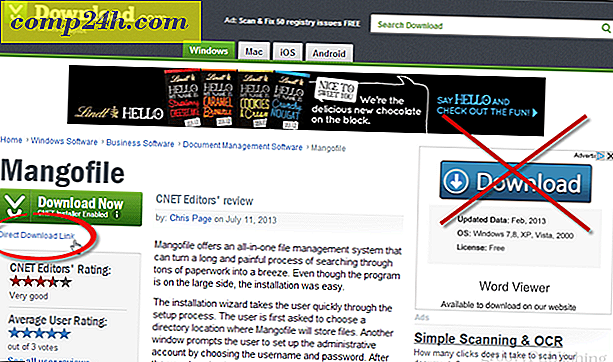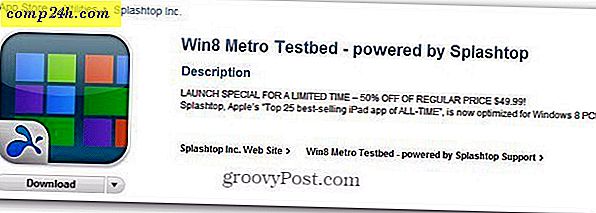Wyświetl i usuń historię przeglądania Microsoft Edge w systemie Windows 10
Windows 10 zawiera nową przeglądarkę Microsoft o nazwie Microsoft Edge. Dla tych, którzy zaktualizowali komputer do systemu Windows 10 i są nowicjuszami w systemie operacyjnym, oto krótka wskazówka, jak przeglądać i usuwać historię przeglądania.
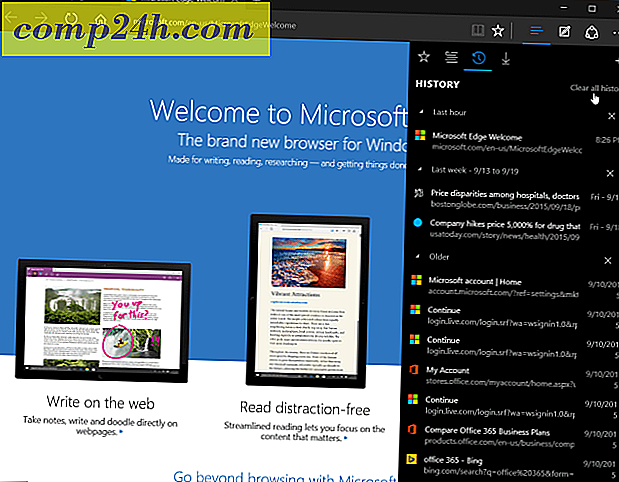
Wyświetl i usuń historię przeglądania Microsoft Edge
Większość dzisiejszych przeglądarek zestandaryzowała skrót klawiaturowy CTRL + SHIFT + DELETE, aby uzyskać dostęp do opcji prywatności przeglądarki. Stamtąd możesz wyczyścić historię przeglądania, pliki cookie, dane i pliki w pamięci podręcznej, hasła i historię pobierania.
Aby uzyskać dostęp do dodatkowych ustawień w Microsoft Edge, kliknij przycisk Hub w prawym górnym rogu. Następnie wybierz ikonę Historia (taką, która wygląda jak zegar). Otrzymasz listę historii, która jest uporządkowana według ostatniej godziny, dnia i tygodnia.
Ta uporządkowana lista historii ułatwia znalezienie czegoś. Wiesz, bo kiedy masz te "OK, teraz gdzie był ten artykuł czytałem?".
Jeśli chcesz pozbyć się historii, możesz zrobić to selektywnie, klikając przycisk "X" obok każdego elementu.

Możesz też wyczyścić całą zawartość, klikając Wyczyść całą historię . Wybór tej opcji daje więcej opcji do usunięcia - oprócz odwiedzanych witryn. Na przykład możesz usunąć hasła, pliki cookie, pliki do pobrania i inne. Po prostu wybierz, czego chcesz się pozbyć, i kliknij przycisk Wyczyść .

Jeśli nie chcesz przeglądać historii przeglądania i chcesz ją usunąć, a także inne elementy, takie jak pliki cookie, hasła i inne rzeczy, możesz to wypróbować.
Wybierz Więcej akcji (...) ikonę wielokąta w prawym górnym rogu i wybierz Ustawienia.

Następnie przewiń w dół i wybierz Wybierz, aby wyczyścić pod nagłówkiem Wyczyść dane przeglądania. Wtedy będziesz mógł przejść i wybrać przedmioty, których chcesz się pozbyć.

To wszystko. Microsoft Edge wciąż jest w toku i spodziewamy się, że w tej jesieni pojawi się rozszerzenie obsługi rozszerzeń - Threshold 2, który jest obecnie dostępny do testowania dla Windows Insiders.